编辑:秩名2020-10-21 11:08:10
Sticker桌面便签是一款win10的便签工具,它的体积轻量,使用方便,还有云端数据同步功能,很适合用来记录办公笔记,规划待办事项,下面就让小编为大家介绍下软件的具体用法吧。
Sticker桌面便签使用方法
1、在电脑搜索Sticker桌面便签软件安装包,下载以后安装文件,安装快捷方式,桌面出现如图所示图标。

2、双击后出现登录界面,可以选择注册账号,也可以选择右下角直接体验。

3、然后会出现一个长方形工具栏,上面标注几项简单功能,第一项就是创建便签。
创建便签会整齐排列在电脑桌面,移动也非常方便。

4、双击第一个图标,会出现如图所示绿色便签,非常清新的感觉,而且还可以设置透明度,不影响桌面其他文件的运行。

5、工具栏的第二项是便签管理器,可以对便签的各项功能进行设置。便签的式样,或者颜色都可以随意进行设定,非常人性化。

6、右边栏还有对各项待办事项和已完成事项进行分类,一目了然。我们不必自己归类排序,省了好多时间。

7、最上方还有备份和还原,如果对于一些重要事项,发生意外可以快速恢复,不会影响工作的进行,这一点很方便。

喜欢小编为您带来的Sticker桌面便签使用方法介绍吗?今天的介绍就到这里了,iefans为大家准备了更多惊喜,想发现更多适合自己的软件就常来逛逛吧。

36Mb
记事本

38.15MB
记事本

40.84MB
记事本

36Mb
记事本

60Mb
记事本

39Mb
其他工具
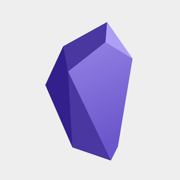
72.4MB
记事本

50Mb
记事本

50Mb
记事本

51.16MB
其他工具

52Mb
编程工具

52Mb
记事本